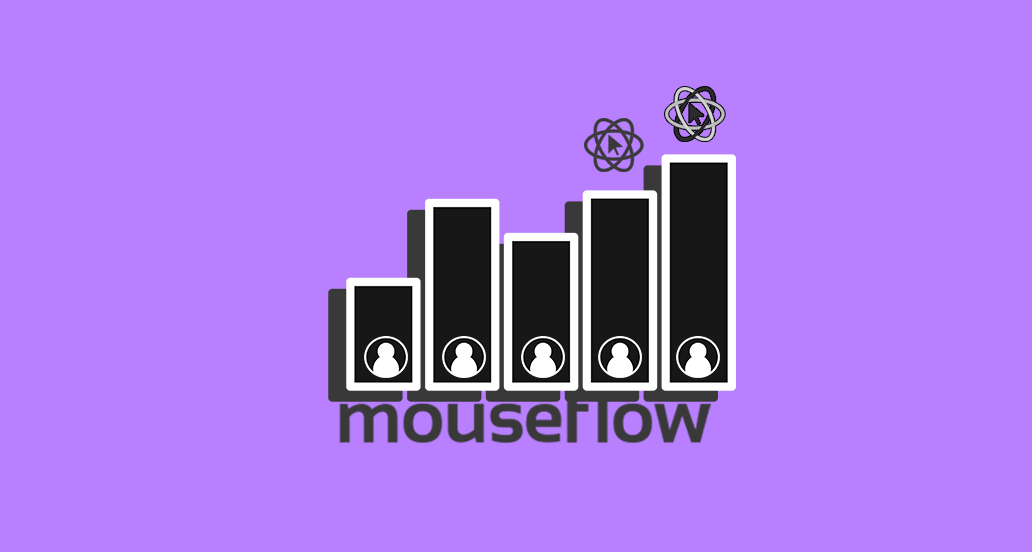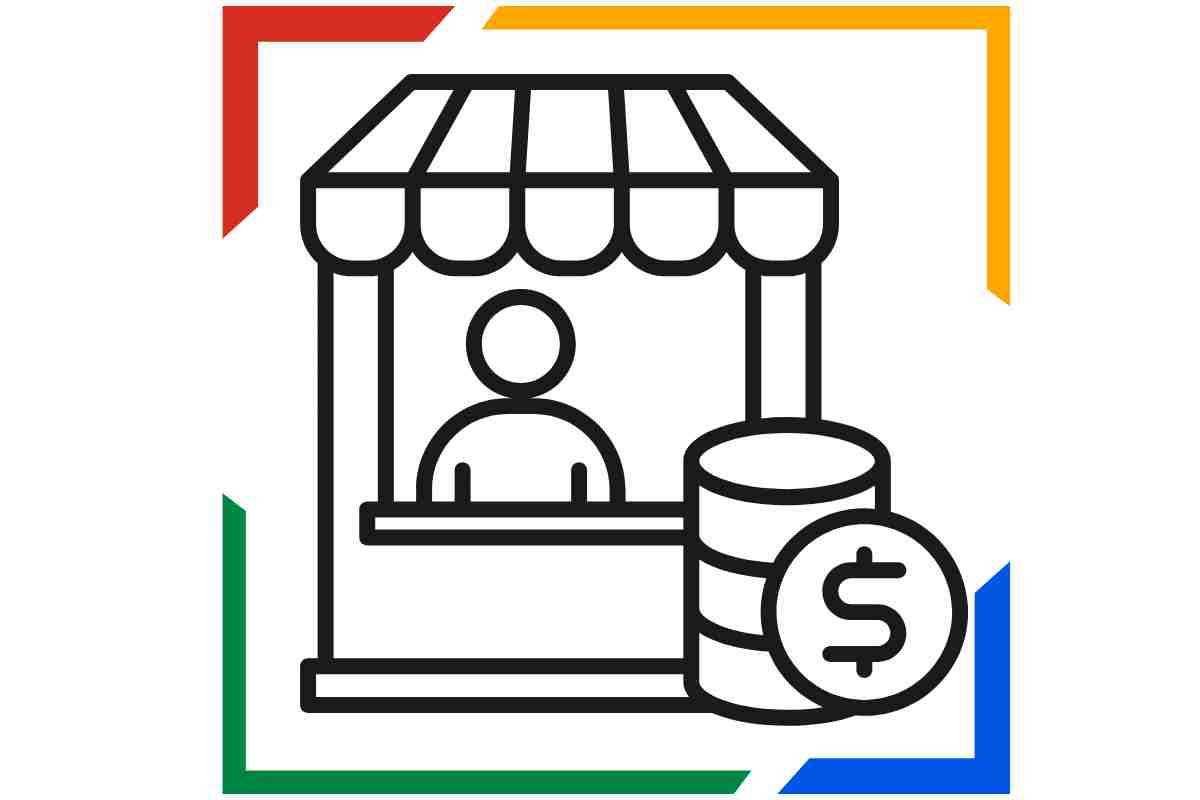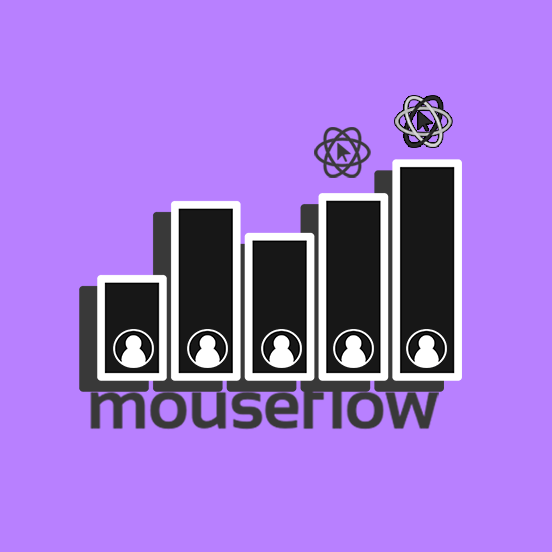
Probabilmente, stai già usando Google Analytics per raccogliere alcuni dati statistici relativi al traffico ed agli utenti sul tuo sito.
Google Analytics è uno strumento ottimo, indispensabile per qualunque web master, ha però, devo dirti la verità, anche un difetto intrinseco allo strumento stesso.
Google Analytics è nato infatti per raccogliere informazioni di natura statistica – numero di sessioni, durata delle visite, eccetera, non fornisce però molte informazioni riguardo al comportamento degli utenti, “MENTRE” si trovano sul tuo sito.
Per ovviare al problema, puoi monitorare le interazioni degli utenti con Mouseflow.
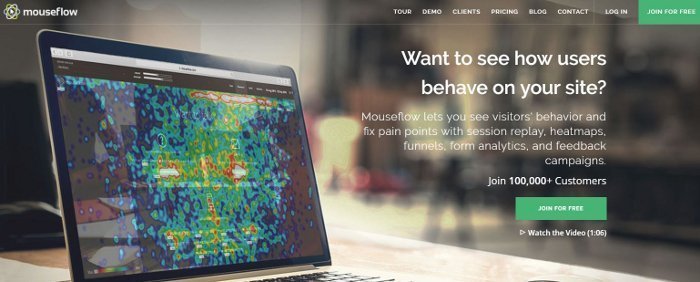
Monitorare le interazioni degli utenti con Mouseflow: cosa significa?
Mouseflow è stato sviluppato per tracciare il comportamento degli utenti all’interno delle pagine web.
Ecco le diverse funzionalità offerte da questo strumento:
Registrazioni delle sessioni
Trovarsi di fronte ad una tabella di dati è una cosa, poter seguire il percorso dell’utente sullo schermo è un’altra.
Mouseflow crea vere e proprie registrazioni video di ogni singola sessione monitorata, che potrai in seguito andare a riguardare quante volte desideri. Puoi vedere la registrazione delle sessioni degli utenti sul tuo sito, ovviamente private di dettagli che ti permettano di risalire alla loro identità. In questo modo puoi vedere quale sia la loro esperienza e come navigano all’interno del tuo sito web.
Puoi filtrare le sessioni registrate, in modo da investigare come vari segmenti visionano il contenuto, in modo da ottimizzarlo. I filtri disponibili includono provenienza, lingua, IP, numero di pagine visitate, sistema operativo, durata della visita, tipo di visitatore (nuovo o di ritorno), risoluzione dello schermo, pagine viste, variabili e tag personalizzati.
Movimenti del mouse e click
Durante la registrazione, potrai vedere esattamente dove l’utente sposta il mouse, quali link clicca e quali link invece evita.
Mouseflow crea delle mappe di calore, che ti permettono di analizzare le aree più visitate del sito, dove il mouse viene passato, oppure le aree raramente raggiunte dai visitatori.
Heatmaps
Una heatmap è una visualizzazione delle tue pagine web dove sono indicate – mediante l’uso di diversi colori – le zone dove avvengono le maggiori interazioni.
Più interazioni vi sono, più “caldo” sarà il colore.
Mouseflow raccoglie i dati sulle sessioni degli utenti, creando heatmap per ogni singola pagina del tuo sito su:
1. Scroll
Hai inserito sulla tua pagina una call-to-action irresistibile, eppure nessuno ci clicca sopra. Ti sei mai chiesto perché? Potrebbe essere che la call-to-action sia troppo in fondo alla pagina e non venga effettivamente visualizzata dagli utenti.
In questo caso, Mouseflow ti sarà molto utile in quanto ti permetterà di vedere i movimenti di scroll degli utenti.
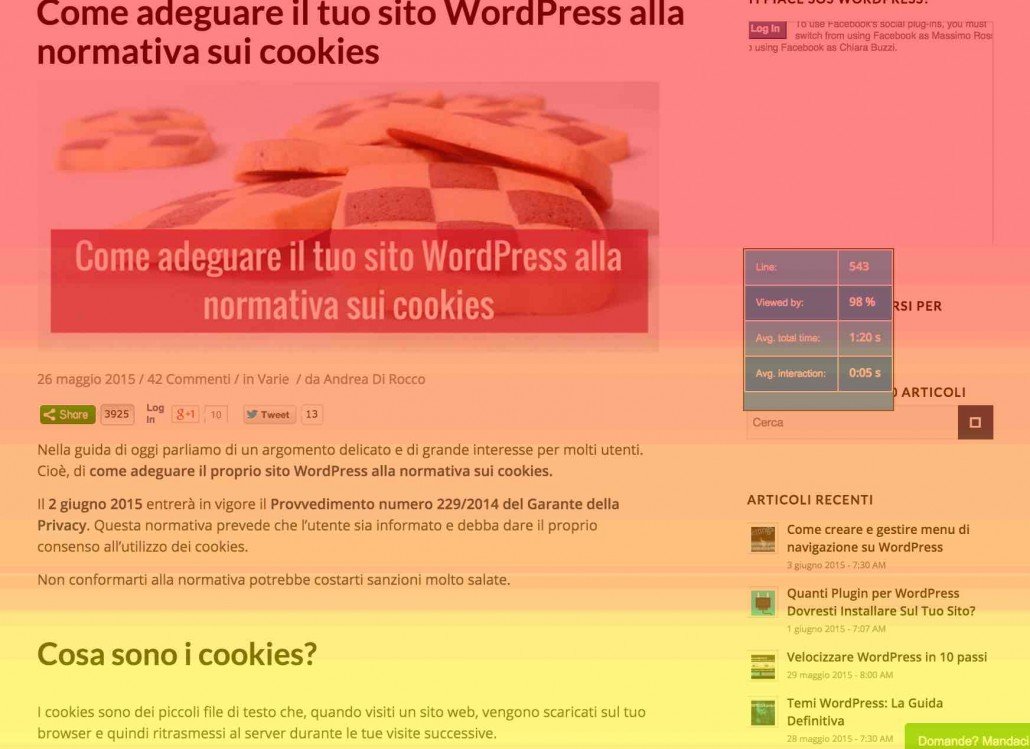
Come potrai intuire, il rosso indica la parte del sito in cui cade maggiormente l’attenzione dei visitatori. L’area a maggiore densità di visualizzazioni tende ad essere la parte superiore del sito. L’attenzione si riduce notevolmente nella parte che non è immediatamente visibile nella schermata quando l’utente apre la pagina. Per vederla, bisogna scorrere verso il basso e molti utenti abbandonano la pagina prima di farlo.
Per questo è fondamentale includere un pulsante (o call to action) e il messaggio principale nella parte superiore della pagina. Puoi, però, inserire un bottone aggiuntivo in fondo alla pagina. In questo modo, gli utenti che hanno finito di leggere tutto il contenuto disponibile non dovranno tornare sopra per effettuare il passaggio successivo.
Le altre tipologie di mappe di calore disponibili evidenziano i click, i movimenti del mouse, l’attenzione dei visitatori e la loro provenienza geografica.
2. Completamento Form
Infine, potrai monitorare anche come gli utenti completano e interagiscono con i form inseriti sulle tue pagine. Puoi usare Mouseflow per monitorare abbandoni, compilazioni ripetute, invio di moduli incompleti, errori e molto altro.
Ti faccio un esempio: potrebbe essere che ricevi pochissime richieste di contatto, però da Analytics vedi che le visite sulla pagina dove è pubblicato il form non mancano.
Forse, c’è un problema con il modulo stesso e Mouseflow ti aiuterà ad identificarlo. Per esempio, il form potrebbe richiedere una specifica informazione che gli utenti non vogliono condividere. Oppure, potrebbe esserci qualche problema tecnico che blocca il completamento del modulo.
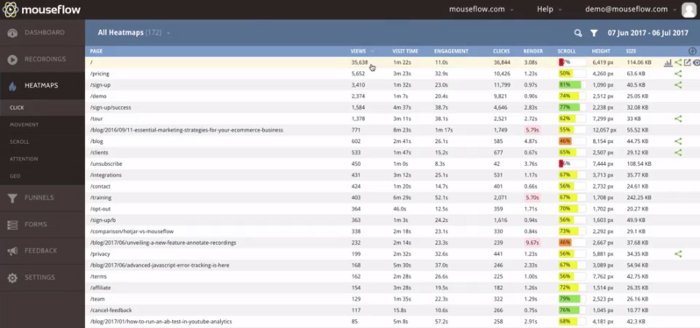
3. Dati statistici
Oltre al tracciamento delle singole sessioni ed alle heatmap, Mouseflow fornisce anche una grande quantità di dati di tipo statistico. Troverai informazioni relative a:
- Numero di visite
- Durata media delle visite
- Numero di pagine
- Dimensioni medie delle pagine
- Altezza media (espressa in pixel) delle pagine
- Pagine più popolari
- Pagine più cliccate
- Pagine con le visite più lunghe
- Pagine con le interazioni più lunghe
- Pagine più pesanti
- Pagine più lente
eccetera.
Come vedi, si tratta di informazioni che non sono disponibili su altri strumenti come Google Analytics ma che sono preziosissime per l’ottimizzazione del tuo sito.
4. Analisi dei link
Questa è una funzionalità secondo me estremamente interessante.
Se decidi di monitorare le interazioni degli utenti con Mouseflow potrai sapere non solo quante volte un link è stato cliccato, ma anche quale percentuale di utenti hanno posizionato il mouse sopra l’url e poi effettivamente hanno fatto click.
Questo tipo di informazione è di grande valore. Infatti, ti permetterà di capire come ottimizzare il testo del link affinché gli utenti siano più invogliati a cliccarli.
Sei pronto a provare Mouseflow?
Ti consiglio di testare la demo che trovi su questa pagina.
Funziona in questo modo: quando sulla destra vedi apparire la scritta “Let’s go” sul bottone verde, inizia ad interagire con la pagina. Clicca sui vari bottoni e link disponibili e scorri verso l’alto ed il basso.
Quando hai finito, clicca “Let’s go” a fondo pagina.
Si aprirà una nuova schermata dove potrai vedere la registrazione della tua sessione.
Quando creerai un tuo account, tutte le registrazioni degli utenti che visitano il tuo sito appariranno esattamente allo stesso modo.
Come vedi, per ogni sessione vengono fornite diverse informazioni, tra cui:
- durata della visita;
- sistema operativo utilizzato;
- numero di pagine visualizzate,
- paese di provenienza dell’utente,
- risoluzione dello schermo
e altro ancora.
Ora che conosci le principali funzionalità di Mouseflow, vediamo come si presenta una volta effettuato l’accesso.
(Ai fini di questa guida, abbiamo creato un account di prova e registrato alcune sessioni.)
Il pannello di controllo di Mouseflow
Quando ti trovi all’interno del tuo account, vedrai un menu di navigazione.
Cliccando la voce Website, potrai visualizzare la lista dei siti su cui hai installato Mouseflow, il numero di sessioni registrate e cliccare per visualizzare i dati avanzati.
In Recordings, troverai invece la lista di tutte le sessioni che sono state registrate. Per riprodurle, ti basterà cliccare il simbolo “Play” verde.
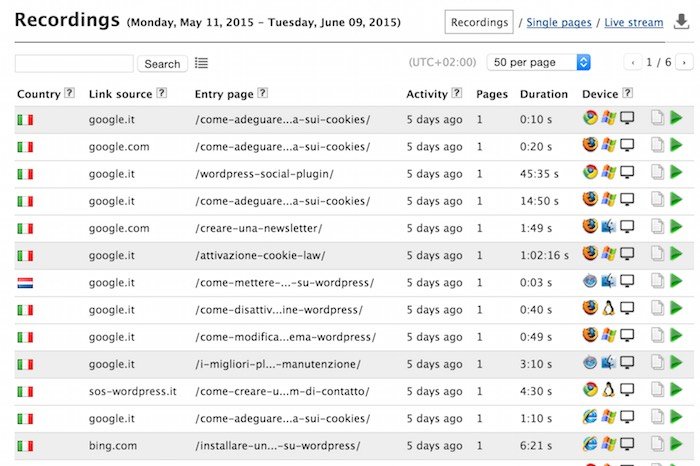
In Page Analysis, troverai i link per visualizzare i dati raccolti su ogni singola pagina. Da qui, potrai navigare sulle click heatmap, movement heatmap e viewport map.
Infine, nel menu di navigazione principale trovi anche il link alla pagina settings, dove potrai gestire tutte le informazioni relative al tuo account.
I piani offerti da MouseFlow
Se vuoi monitorare le interazioni degli utenti con Mouseflow potrai iniziare utilizzando un piano gratuito.
Rispetto a quelli a pagamento, questo piano ha ovviamente delle limitazioni però ti sarà utile per capire il funzionamento dello strumento e valutare se può essere una soluzione valida su cui investire.
Nello specifico, il piano free è limitato a:
- 500 sessioni registrate
- 1 dominio
- 1 mese di storage per le registrazioni
I piani premium partono invece da 24$/ mese per 5000 sessioni su un solo website ed arrivano fino a 299$ / mese per 150mila sessioni su un limite di 20 website. Vi sono poi anche dei piani Enterprise, a chi richiede ulteriori numeri e funzionalità dello strumento.
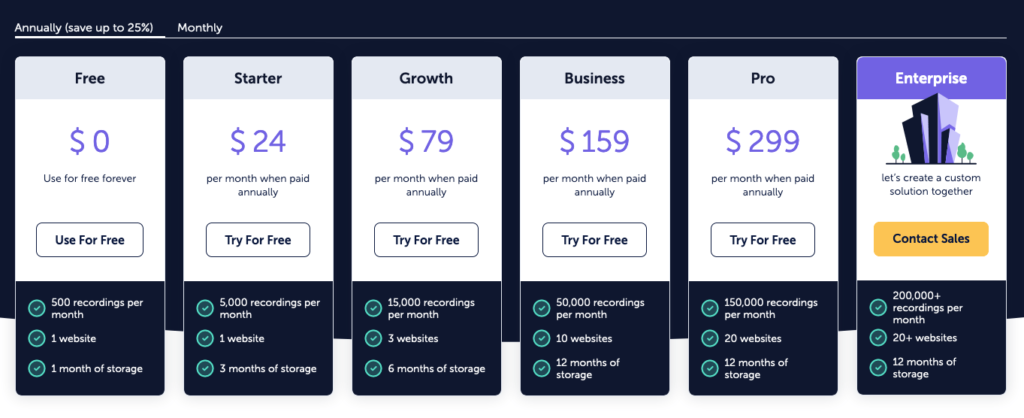
Tutti i piani ti permettono di accedere alla documentazione e al materiale di supporto disponibile sul sito. Il piano gratuito e quello Starter non permettono di creare diversi utenti, quindi sono adatti solo a business di dimensioni ridotte.
Conclusione
Se vuoi avere maggiore chiarezza sul comportamento di chi visita il tuo sito, ti consiglio di iniziare a monitorare le interazioni degli utenti con Mouseflow il prima possibile.
Come abbiamo visto, puoi creare un account gratuitamente ed iniziare a familiarizzare con lo strumento. Quindi, se reputi che le informazioni raccolte ti aiutino effettivamente a fare migliorie al tuo sito e di conseguenza aumentare le conversioni, potrai pensare di passare ad un piano a pagamento.
Come al solito, ora passo a te la parola. Hai mai pensato di raccogliere informazioni di questo tipo per il tuo sito?
Ritieni che possano esserti utili?
Oppure conosci strumenti alternativi a Mouseflow? Parliamone nei commenti.